Notepad++记事本编辑器的安装与使用技巧.docx
《Notepad++记事本编辑器的安装与使用技巧.docx》由会员分享,可在线阅读,更多相关《Notepad++记事本编辑器的安装与使用技巧.docx(12页珍藏版)》请在冰豆网上搜索。
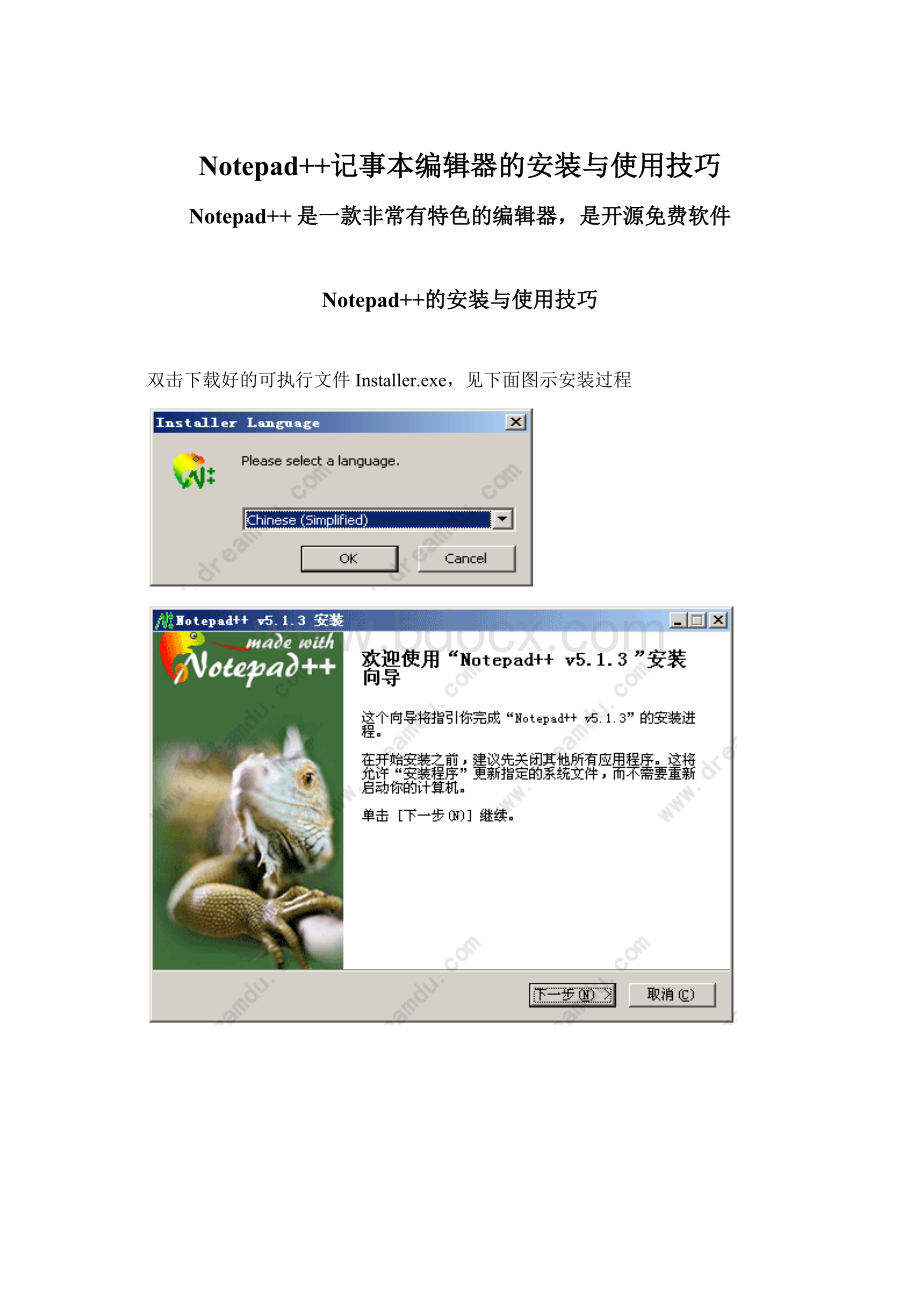
Notepad++记事本编辑器的安装与使用技巧
Notepad++是一款非常有特色的编辑器,是开源免费软件
Notepad++的安装与使用技巧
双击下载好的可执行文件Installer.exe,见下面图示安装过程
下面这步要注意,要选择红框的内容,下面使用技巧中介绍为什么选择。
Notepad++使用技巧简介
1,查看网页源代码
如果是按照上面步骤安装的(安装过程中选中了Asdefaulthtmlviewer),在IE上点击右键,选择"查看源代码",将使用Notepad++打开网页源代码,而不是Windows系统自带的记事本。
2,为代码增加行号
选择要增加行号的文本,点击插件,点击TextFXCharacters,点击T:
InsertLineNumbers
3,转换为HTML实体
选择相应的文本,点击插件,点击TextFXCharacters,点击C:
EncodeHTML(&<>")
4,去掉文本中的HTML元素
选择HTML元素,点击插件,点击TextFXCharacters,点击C:
StripHTMLtagstabletabs
一、认识Notepad++
Notepad++是一个台湾人使用C++开发的开源免费的文本编辑器,它是一个多国语言版的编辑器,包含简体中文,使用它可以方便地编辑C、C++、Java、C#、XML、HTML、
PHP、CSS等纯文本文件,是程序员必不可少的编程工具。
二、安装RJTextEd
RJTextEd目前最新的版本是5.4.3,有2.72M,可以从
三、Notepad++功能介绍
1、语法高亮显示功能
支持的程序语言:
CC++JavaC#XMLHTML
PHPCSSmakefileASCIIart(.nfo)doxygeninifile
batchfileJavascriptASPVB/VBSSQLObjective-C
RCresourcefilePascalPerlPythonLuaTeX
TCLAssemblerRubyLispSchemeProperties
DiffSmalltalkPostscriptVHDLAdaCaml
AutoItKiXtartMatlabVerilogHaskellInnoSetup
CMakeYAML
2、打印所见即所得(WYSIWYG)
如果你有彩色打印机,你可以把你的原代码以多种颜色打印出来。
3、用户自定程序语言
用户可自定程序语言:
自定的程序语言不仅有语法高亮度显示功能,而且有语法折迭功能功能。
批注关键词及运算符号亦可自定。
4、字词自动完成功能(Auto-completion)
用户能做自己的API列表(或从Notepad++官网下载专区下载你需要的api档案)。
一旦api档案建立完成且在正确的系统路径,键入Ctrl+Space(你可以修改这个键盘快捷方式)启动字词自动完成功能。
5、支持同时编辑多重文件
你可以同时开启多页面来编辑。
6、支持多重窗口同步编辑
用户可同时有两个窗口对比排列。
你不但能开启两个不同文件在分别两个不同的窗口内,并且能开启一个单独文件在两个不同的窗口内(clonemode)进行同步编辑。
同步编辑的成果将在两个的窗口内同时更新。
7、支持RegularExpression查找及替换
用户可用RegularExpression来查找及替换一个字符串。
8、完全支持拖曳功能
你可用拖曳功能来开启文件。
你也可以用拖曳功能来变换开启文件的位置。
你甚至可拖曳开启文件从一个窗口到另一个窗口。
9、内部窗口位置可任意移动
10、自动侦测开启文件状态
如果外部修改(或删除)Notepad++已打开的文件,用户将会被通知更新文件内容(或移除文件)。
11、放大与缩小功能
12、支持多国语言
支持中日韩窗口环境,及阿拉伯语与希柏来文的窗口环境。
13、书签
用户可用鼠标点击书签边行(书签边行位于列数边行右方)或使用键盘快捷方式Ctrl+F2来标明或移除书签。
使用键盘快捷方式F2到下一个书签或Shift+F2到上一个书签。
如欲清除所有书签,使用选单寻找->清除所有书签。
14、高亮度括号及缩排辅助
当插字游标(caret)移至下列字符{}[]()旁侧时,此字符与远方相对应的字符以及缩排辅助(如果存在的话)将会以高亮度来显示。
四、Notepad++特色功能介绍
一个女人如果没有自己的特色,就很难吸引住男人的眼球。
这个道理搬到软件行业也是行的通滴。
Notepad++有几个非常非常好用的功能。
1、代码折叠
Notepad++的代码折叠功能很强大,一切都可以折叠,连注释也不例外,够狠的了。
2、列编辑模式
Notepad++可以在指定的地方插入列,这样说的不是很清楚,还是来张图片吧,没有马赛克的。
3、强大的文本转换功能
Notepad++有一个TextFX插件,可以实现种类繁多的文本转换,没有它做不到的,只有你想不到,具体功能自己摸索去吧。
下面图片展示了四种类型的转换。
打开
4、文件导出功能
这个功能在其他的文本编辑器里很少有,Notepad++可以实现将文件导出为RTF或HTML格式的文件,样式没有任何变化。
将一个java文件导出为RTF
打开
将一个java文件导出为HTML
打开
五、Notepad++性能评测
1、对大文件的处理
Notepad++对于大文件的处理性能不是很令人满意。
当然对于一般程序员来说,很少需要处理大文件,应该不会影响你的使用生活的。
下面用一个13.7M的文本文件来进行测试,这个文件有140888行,在第140867行有一个唯一的字符“200900”,现在用Notepad++打开
它,约2秒左右时间就打开并显示完毕,这个速度很好,比RJTextEd还要快,但搜索就慢多了。
从首行开始搜索“200900”,大约48秒左右才搜索到,真的好汗。
同样的搜索,RJTextEd只需要1秒钟,Notepad++的算法也太差了些,当然,Notepad++的其他方面表现的非常不错,这点瑕疵可以接受,难道你就因为一个大美女脸上有一个小雀斑,就无视她的美丽吗?
2、文件夹搜索
我们经常要在硬盘文件里搜索一些字符,搜索性能当然希望越快越好。
现在道长A以某工程下的src文件夹为例,src文件夹下面有434个文件夹,共有3337个文件,我搜索含有”System.out“的文件,共花费30秒左右,速度也十分惊人,可惜是慢的惊人。
可是难道你就因为一个大美女脸上又有一个小雀斑,就无视她的美丽吗?
不,身为社会主义接班人的我们,绝不允许这样的事情发生,绝不!
六、总结
Notepad++的功能非常强大,真是爱不释手,无奈只是由于不时地要打开大文件,这方面Notepad++做的不是很好,只好忍痛割爱,让Notepad++沦为二奶的地位。
但是!
!
但是,Notepad++还是非常有诱惑力的,哥们还是经常会使用一下她的。
强烈建议不需要经常使用大文件的同学们,让Notepad++做你们的大老婆吧!
简直就是完美啊!
呵呵!
打开